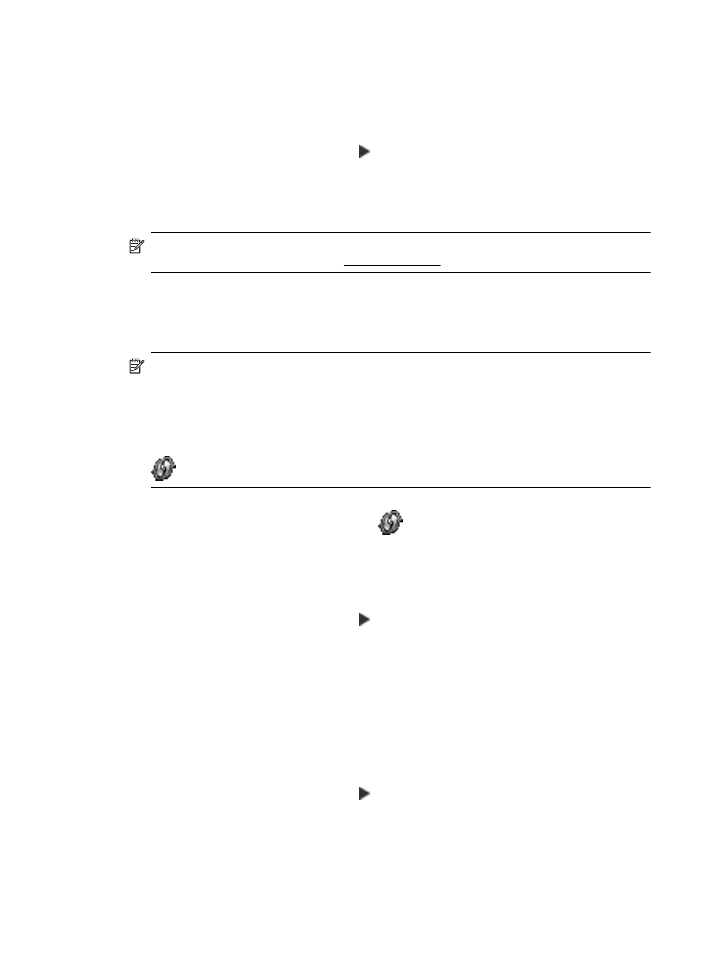
Printera iestatīšana, izmantojot WiFi aizsargāto iestatīšanu (WPS).
Izmantojot Wi-Fi aizsargāto iestatīšanu (WPS), printeri var ātri iestatīt bezvadu tīklā, neievadot
bezvadu tīkla nosaukumu (SSID), bezvadu tīkla paroli (WPA paroles frāzi, WEP atslēgu) un citus
bezvadu tīkla iestatījumus.
Piezīme. Izmantojiet WPS bezvadu tīkla iestatīšanai tikai tad, ja bezvadu tīklā tiek izmantota
WPA datu šifrēšana. Ja bezvadu tīklā tiek izmantota WEP vai šifrēšana netiek izmantota
vispār, printera iestatīšanai bezvadu tīklā izmantojiet kādu no šajā sadaļa tālāk norādītajām
metodēm.
Piezīme. Lai izmantotu WPS, pārliecinieties, vai bezvadu tīkla maršrutētājā vai bezvadu tīkla
piekļuves punktā ir nodrošināts atbalsts WPS. Maršrutētājiem, kas atbalsta WPS, bieži ir
(WPS) poga vai poga ar marķējumu "WPS".
Lai printeri iestatītu, izmantojot WPS, izmantojiet kādu no tālāk norādītajām metodēm.
•
Pogas nospiešanas metode. Izmantojiet
(WPS) vai sava maršrutētāja WPS pogu (ja
pieejama).
•
PIN koda metode. Maršrutētāja konfigurācijas programmatūrā ievadiet printera ģenerēto
PIN kodu.
Savienojuma izveidošana ar printeri, izmantojot pogas nospiešanas metodi
1.
Printera vadības panelī pieskarieties (bultiņa pa labi ), pieskarieties Setup (Uzstādīšana)
un pēc tam pieskarieties Network (Tīkls).
2.
Pieskarieties Wi-Fi Protected Setup (Wi-Fi aizsargātais uzstādījums) un pēc tam izpildiet
ekrānā redzamos norādījumus.
3.
Pēc uzvednes pieskarieties Push Button (Spiedpoga).
4.
Nospiediet un 3 sekundes turiet nospiestu bezvadu tīkla maršrutētāja vai bezvadu tīkla
piekļuves punkta pogu WPS.
Gaidiet aptuveni 2 minūtes. Ja savienojums ar printeri ir veiksmīgi izveidots, bezvadu
sakaru pogas gaismas indikators pārtrauc mirgot, bet joprojām paliek izgaismots.
Savienojuma izveidošana ar printeri, izmantojot PIN koda metodi
1.
Printera vadības panelī pieskarieties (bultiņa pa labi ), pieskarieties Setup (Uzstādīšana)
un pēc tam pieskarieties Network (Tīkls).
WPS PIN kods ir redzams lappuses lejasdaļā.
2.
Pieskarieties Wi-Fi Protected Setup (Wi-Fi aizsargātais uzstādījums) un pēc tam izpildiet
ekrānā redzamos norādījumus.
Bezvadu sakaru iestatīšana printerim
243
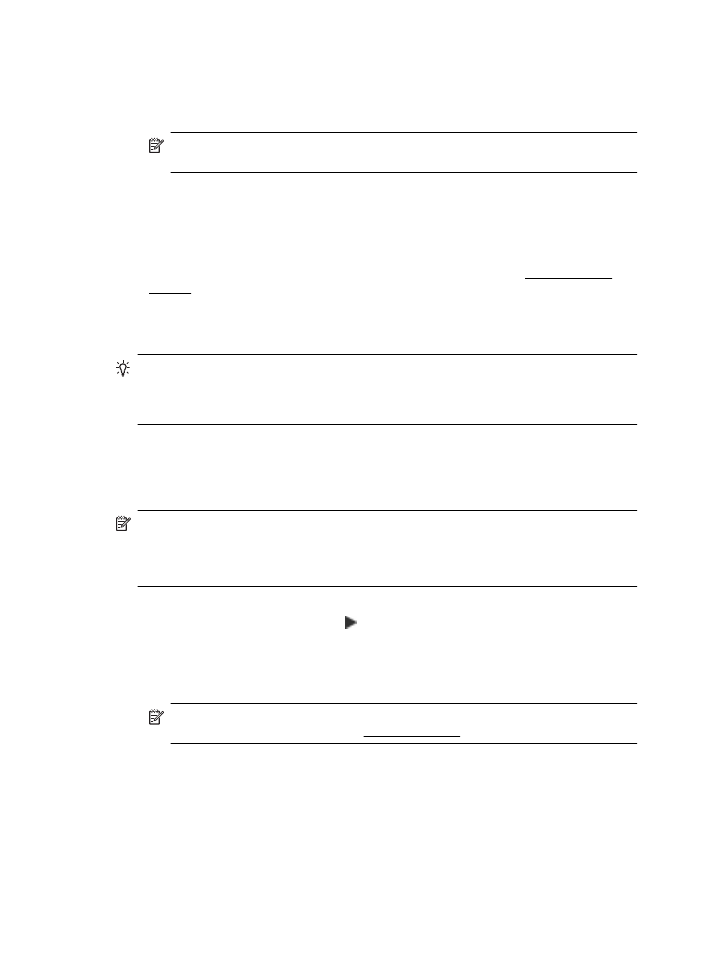
3.
Pēc uzvednes pieskarieties PIN.
Displejā tiek parādīts WPS PIN.
4.
Atveriet bezvadu maršrutētāja vai bezvadu piekļuves punkta konfigurācijas utilītu vai
programmatūru un pēc tam ievadiet WPS PIN.
Piezīme. Plašāku informāciju par konfigurācijas utilītprogrammas izmantošanu skatiet
maršrutētāja vai bezvadu tīkla piekļuves punkta dokumentācijā.
Gaidiet aptuveni 2 minūtes. Ja savienojums ar printeri ir veiksmīgi izveidots, bezvadu
sakaru pogas gaismas indikators pārtrauc mirgot, bet joprojām paliek izgaismots.